Animate CC如何通过按钮控制影片剪辑(AS3)
1、打开软件,新建AS3文档
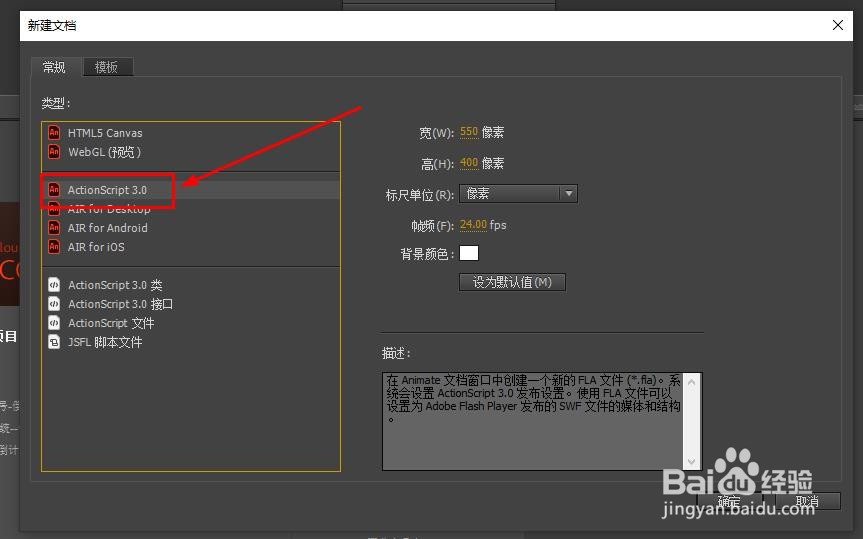
2、在工具栏找到矩形工具,在舞台上绘制一个矩形如图所示
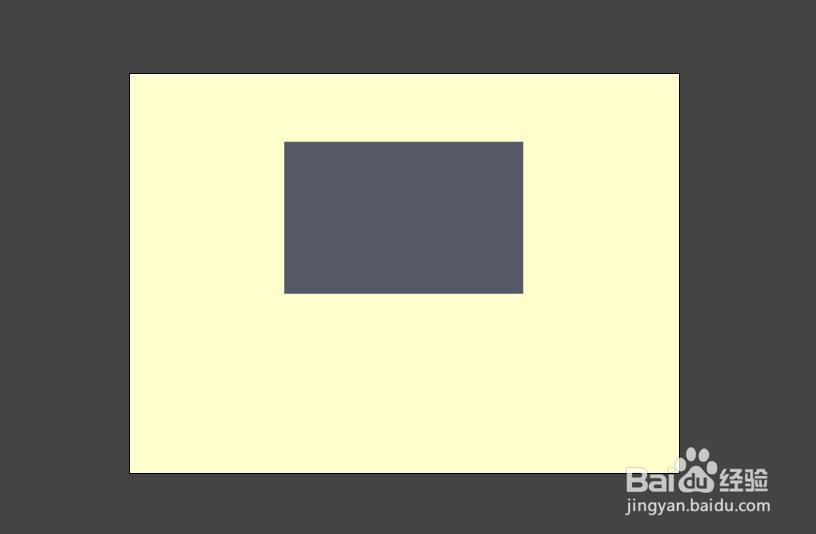
3、选择矩形右键选择转换为元件或者使用快捷键f8,转换为影片剪辑
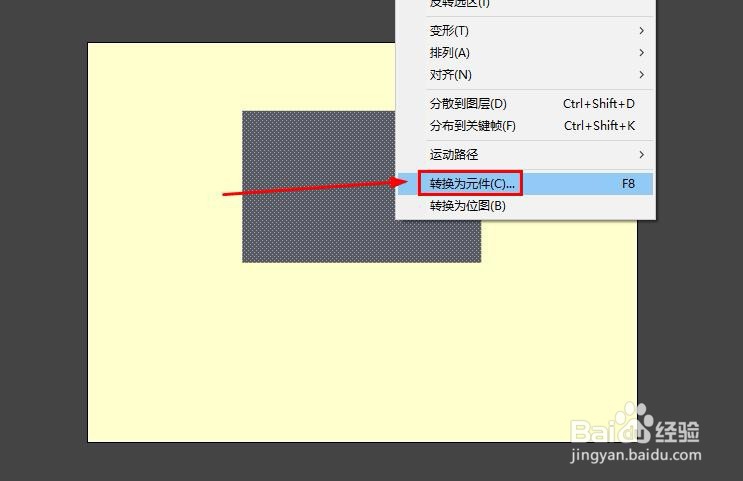

4、双击影片剪辑进入编辑状态

5、使用快捷键f6或者右键选择插入关键帧,添加几个关键帧

6、在每个帧上放一个静态文本用于标记在某一帧
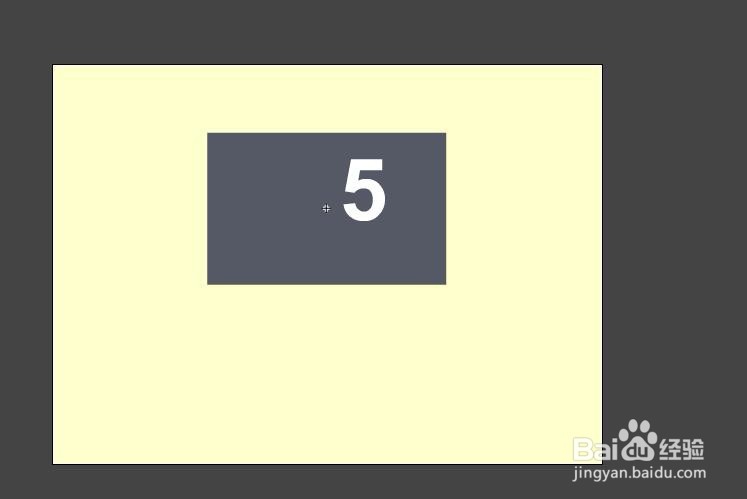
7、回到主场景,设置影片剪辑的实例名为mc
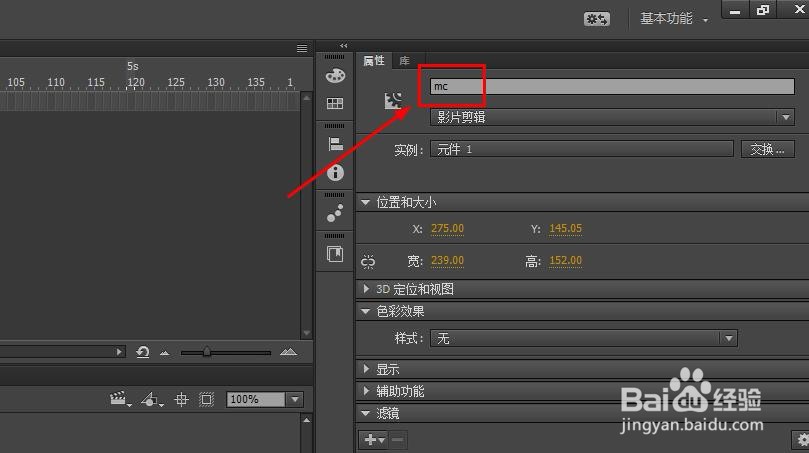
8、接下来制作两个按钮,如图所示,一个用于让影片剪辑跳到上一帧,一个用于让影片剪辑跳到下一帧。

9、两个按钮的实例名分别设置为btn0,btn1

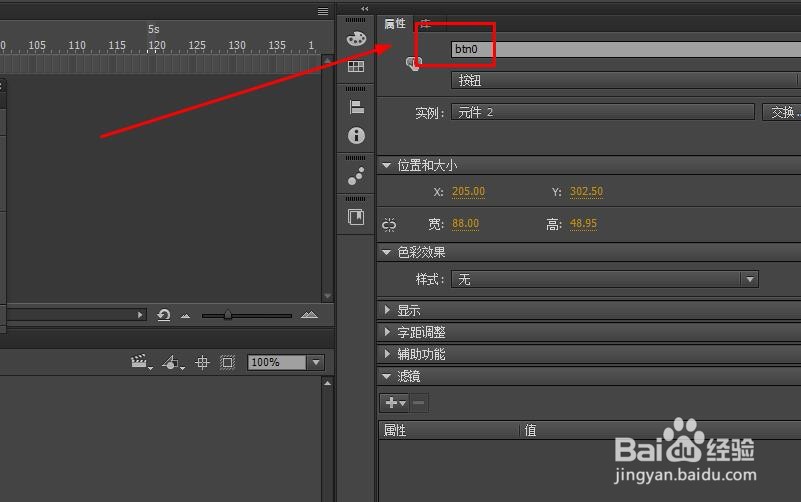
10、在主时间轴的帧上加如图代码:

11、运行后点击两个按钮,就可以控制影片剪辑切换帧了
